iTunes to strażnik niekończącej się rozrywki, służący jako odtwarzacz multimediów, biblioteka multimediów, internetowy nadawca radiowy i aplikacja do zarządzania urządzeniami mobilnymi zgodna z Windows 7, 8, 8.1 i Windows 10.
Jeśli niedawno zainstalowałeś system Windows 10 na swoim komputerze i szukasz stabilnego i niezawodnego narzędzia do biblioteki multimediów, iTunes jest dość dobrym wyborem. W tym artykule pokażemy, jak pobrać i zainstalować iTunes na komputerze z systemem Windows 10.
Pobierz iTunes na Windows 10
1. Uruchom przeglądarkę i przejdź do https://www.apple.com//itunes/download/
2. Kliknij Pobierz teraz przycisk> poczekaj na zakończenie procesu pobierania
3. Kliknij Biegać > postępuj zgodnie z instrukcjami wyświetlanymi na ekranie, aby zainstalować iTunes
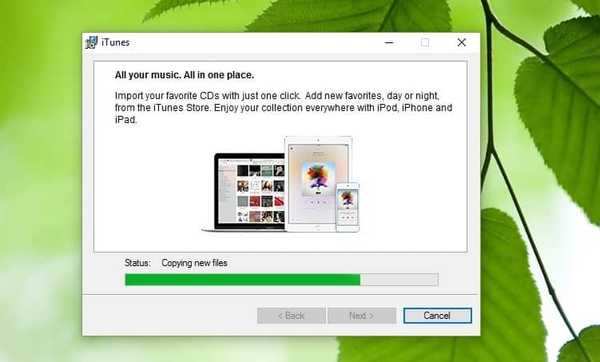
3. Kliknij Zakończ.
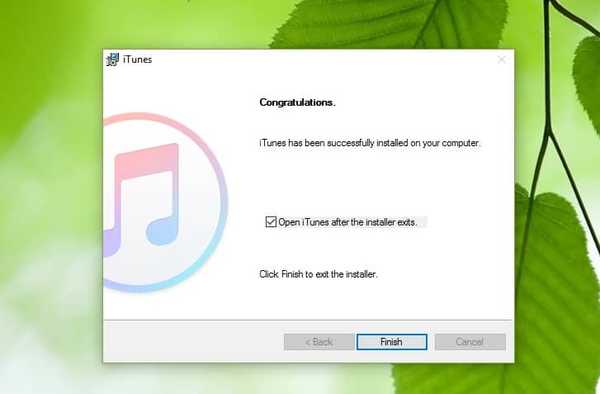
Jeśli masz problemy z instalacją iTunes, zapoznaj się z naszym przewodnikiem rozwiązywania problemów.
Utwórz identyfikator Apple ID dla systemu Windows 10
Po pobraniu i zainstalowaniu iTunes potrzebujesz również AppleID. Aby go utworzyć i używać go do logowania się w systemie Windows 10, wykonaj następujące kroki:
- Uruchom iTunes> przejdź do konta
- Kliknij Zaloguj się> wybierz Utwórz nowy identyfikator Apple ID jeśli jeszcze go nie masz
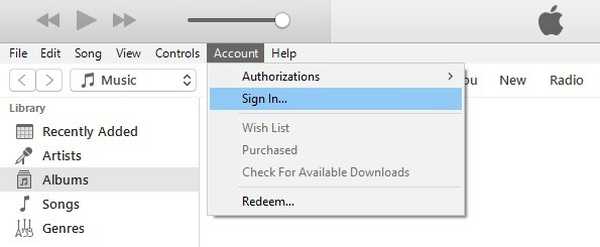
- Kliknij Kontynuuj> zaakceptuj warunki
- Wpisz swój adres e-mail> wpisz hasło> potwierdź
- Wybierz i odpowiedz na pytania zabezpieczające> kliknij Kontynuuj
- Potwierdź opcje płatności
- Potwierdź swoje imię i nazwisko oraz adres> kliknij Utwórz Apple ID
- Sprawdź swoją wiadomość e-mail i kliknij link weryfikacyjny wysłany na adres e-mail
- Kliknij OK.
Autoryzuj swój komputer z systemem Windows 10 w iTunes
iTunes potrzebuje teraz pozwolenia na dostęp do plików multimedialnych. Oto jak to zrobić:
- Uruchom iTunes> przejdź do konta
- Przejdź do Autoryzacje> wybierz Autoryzuj ten komputer
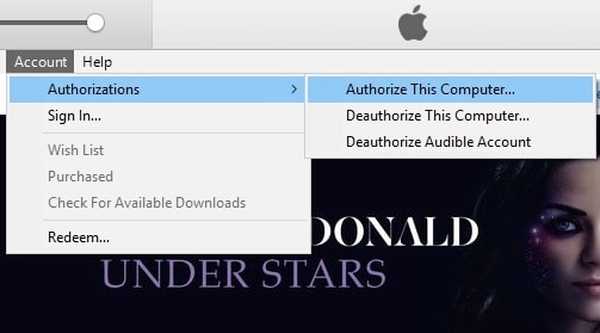
3. Wpisz swoje hasło i potwierdź autoryzację.
Zaimportuj swoją bibliotekę multimediów do iTunes
Teraz, gdy autoryzowałeś iTunes do dostępu do twoich plików, możesz zaimportować swoją bibliotekę multimediów. Wykonaj następujące kroki:
- Uruchom iTunes> przejdź do Plik> Kliknij Dodaj folder do biblioteki
- Kliknij plik lub folder do zaimportowania> kliknij Wybierz folder i to wszystko.
Ważna uwaga:
iTunes działa w systemie Windows 10, ale wielu użytkowników zgłosiło różne problemy, jeśli system Windows 7 lub Windows 8.1 został zaktualizowany do systemu Windows 10, w wyniku czego uciekają się do czystej instalacji systemu Windows.
 Friendoffriends
Friendoffriends



